

Pepakura Designer e Pepakura Viewer
Pepakura Designer e Pepakura Viewer (um pouco do Pepakura Viewer for CraftROBO também):
O pepakura é um programa para papercraft da empresa Tamasoft. Com ele é possível desdobrar arquivos em 3d em certos formatos(.skp, .obj, .3ds e mais alguns outros q não sei quais são XD) para q suas faces sejam impressas e dobradas novamente em papel. Os programas estão em sua 3ª versão (arquivos criados nas versões mais novas não podem ser lidos nas mais antigas)
Os pepakuras são muito completos e simples de usar.
Designer: serve para recortar o modelo em 3d, organizar as faces na área de impressão e redimensionar o tamanho do arquivo para o tamanho desejado(a escala é em milímetros) basicamente. Possui outras funções, mas não são necessárias. Sem o serial você pode usar todas as funções menos salvar, ou seja, você tem q começar e terminar o trabalho de recortar, organizar e imprimir na mesma seção já que não pode salvar o arquivo, nada de deixar pra depois (não sei se eu posso disponibilizar serial aqui, vai estar no final do dessa parte do tuto... se não puder me avisem que eu tiro XD)
Viewer: serve como tutorial de como montar o modelo (na impressão, todas as abas de colagem vem numeradas, mas é muito mais fácil acompanhar pelo programa), o pepakura designer também pode ser usado para isso, só que ele é meio chatinho para isso.
Viewer for CraftROBO: bom... Primeiro eu tenho que explicar o que é craftROBO... A craftROBO é uma plotter de pequeno porte especial para papercraft, ela recortar perfeitamente e faz os vincos nas áreas de dobragem (sonho de consumo de qualquer papercrafter XD)... Como essa plotter necessita de programas especiais já que ela não vai imprimir nada e sim recortar, a tamasoft fez um programa especial para ela. Mais uma informação que já dei no tuto anterior, ela custa no Brasil 1599 reais x.x
Tutorial básico do Pepakura Designer:
Vamos deixar de enrolação e começar logo o tutorial XD
Primeiro vou apresentar o layout do programa :
1. Área 3D: o objeto pode ser girado, zoom - in, zoom - out, pode ser recortado, religado entre outras coisas.
2. Área 2D(é a área de impressão): mostra as faces do objeto desdobradas, nessa área você pode religar as faces, gira-las, separá-las(apenas onde há arestas), move-las. Uma boa organização das faces economiza bastante folha XD
Agora algumas ferramentas (as mais básicas e mais usadas) que irei mostrar enquanto desdobro e organizo a bota da armadura de Halo 3:
(caminho para esta tela: File -> Print and Paper Setting...)
Primeiro de tudo, mudar o tipo de folha que será usada na impressão. É muito comum encontrar arquivos em que o tipo de impressão esta no tipo de papel Letter, que é um tipo de papel muito usado nos EUA, porem nós usamos o tipo A4 que possui tamanho diferente, assim, na hora da impressão, podem ocorrer erros como faces próximas à borda sendo cortadas ou espaços em branco que poderiam ser utilizados.
Então façam o seguinte (de acordo com a foto):
1. Troquem o formato de Letter para A4.
2. Diminuam a margem para 5 mm na largura e na altura(é o mínimo, possibilita uma maior área para posicionar as faces do objeto)
Depois desses passos há 2 caminhos a seguir:
1. Ou você usa o desdobramento automático. Ele recorta o objeto porem não o faz bem feito, ai você tem que recortar depois manualmente e colar tudo de volta
2. Ou recorta o objeto manualmente (eu prefiro este).
Vou seguir o tutorial pela segunda opção.
Utilizando o Botão indicado pelo numero 2 Unfold da figura anterior, na área 3d, você clica nas arestas onde deseja uma divisão, a aresta ira ficar laranja.
Você ira cortar do jeito que você achar mais fácil para colar depois.
Depois de totalmente recortado
Ai sim você ira clicar no Butão unfold.
Obtendo isto: Unfold Undo
Uma nova janela ira se abrir. Nessa janela há a opçao de ajuste de tamanho do objeto (em milimetros). Mais pra frente eu irei ensinar a obter os valores de tamanho para o seu corpo(pelo menos para a armadura de Halo). você não vai imprimir um capacete de 10 cm de tamanho para o seu cosplay né?
Os valores são inteligados se você modificar 1 os outros 2 iram se modificar automaticamente e proporcionalmente ao valor informado. (no caso dessa bota eu usei 160 mm de altura...o primeiro campo). Depois é só apertar ok para obter isso (ou quase isso, caso você não tenha separado uma parte corretamente)
Da pra observar que o programa ajusta as faces nos retangulos da area 2d (que são as folhas).
Caso você seja rico e ecologicamente incorreto você vai imprimir desse jeito msm, caso você seja pobre e/ou ecologicamente correto, você ira organizar as faces para obter um maior aproveitamento das folhas, para isso você usa basicamente 3 ferramentas:
Da esquerda para a direita
1. Apenas move as faces para o lugar desejado( clique, arraste e solte). Essa opçao permite que você selecione varias faces de uma só vez.
2. Permite que você gire as faces clicando nos vertices e tambem permite a movimentação das faces, mas nesse modo só se pode mover uma de cada vez
3. Divide as arestas caso você ache que não esta bom a face desdobrada daquele jeito.
Essas são as 3 ferramentas basicas para se organizar um arquivo antes da impressão
Antes de começar a organizar recomendo que desmarque a opçao mostrada na figura seguinte, ela desmarcada propicia uma movimentação das faces mais livre
Depois de arrumado é só mandar imprimir. Lembrando que os melhores papeis para se usar no caso de armaduras e acessorios são os de 180g/m² ou 200g/m², menos que isso é mto mole e mais que isso é mto duro. Em brasilia achei 50 folhas de papel A4 180 g/m² por 8 reais.
A parte escrita em verde do tutorial é apenas para arquivos não recortados antes, para arquivos já recortados usa-se o seguinte botão para redimensiona-los
Outra coisa.. alguns arquivos possuem essas estruturas para sustentar a forma real do objeto, já que é papel e ele torce facilmente
E alguns arquivos também vem com textura, como você não vai precisar delas já que vai passar massa por cima e depois pintar, é só desmarcar a seguinte opção:
Não vou falar sobre o pepakura viewer, já que ele é mto intuitivo e simples
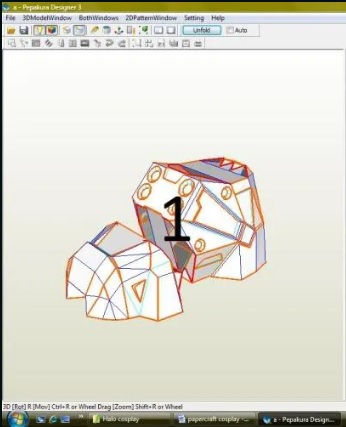







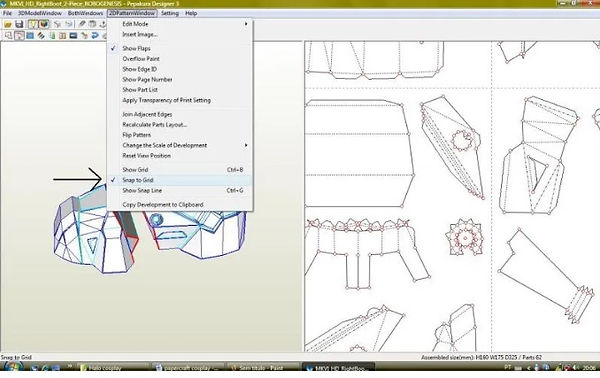



Esse texto foi obtido do site Cosplay Brasil, tópico feito por Seiya Kun, segue link: aqui